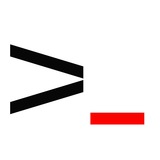Какой инструмент позволяет просматривать открытые сокеты в Linux и фильтровать их по PID?
Anonymous Quiz
23%
netstat
22%
ss
26%
lsof
29%
Все перечисленные
😁10👍6👌3
Настройка и использование Docker Compose
Docker Compose — это инструмент для управления многоконтейнерными приложениями.
Он позволяет описывать и запускать сервисы через YAML-файл, а затем управлять ими с помощью всего одной команды.
1️⃣ Установка и настройка проекта
Создайте каталог проекта и перейдите в него:
Создайте файл app.py с простым веб-приложением на Flask + Redis:
Создайте requirements.txt для зависимостей:
Теперь напишем Dockerfile, который описывает, как собирать контейнер:
2️⃣ Конфигурация Docker Compose
Создайте docker-compose.yml, в котором определим сервисы:
Здесь:
• web — наше Flask-приложение, которое собирается из Dockerfile.
• redis — сервис Redis, использующий готовый образ.
3️⃣ Запуск проекта
Теперь просто запустите Compose:
Вы должны увидеть вывод, похожий на этот:
Откройте в браузере
4️⃣ Горячая правка кода без пересборки
Чтобы не пересобирать контейнер при изменении кода, обновите docker-compose.yml:
Теперь код изменяется на лету, без пересборки образа.
Пример: измените app.py:
Перезагрузите страницу в браузере — новый текст появится без перезапуска контейнера.
Docker Compose — это инструмент для управления многоконтейнерными приложениями.
Он позволяет описывать и запускать сервисы через YAML-файл, а затем управлять ими с помощью всего одной команды.
Создайте каталог проекта и перейдите в него:
mkdir composetest
cd composetest
Создайте файл app.py с простым веб-приложением на Flask + Redis:
import time
import redis
from flask import Flask
app = Flask(__name__)
cache = redis.Redis(host='redis', port=6379)
def get_hit_count():
retries = 5
while True:
try:
return cache.incr('hits')
except redis.exceptions.ConnectionError as exc:
if retries == 0:
raise exc
retries -= 1
time.sleep(0.5)
@app.route('/')
def hello():
count = get_hit_count()
return f'Hello World! I have been seen {count} times.'
Создайте requirements.txt для зависимостей:
flask
redis
Теперь напишем Dockerfile, который описывает, как собирать контейнер:
FROM python:3.7-alpine
WORKDIR /code
ENV FLASK_APP app.py
ENV FLASK_RUN_HOST 0.0.0.0
RUN apk add --no-cache gcc musl-dev linux-headers
COPY requirements.txt requirements.txt
RUN pip install -r requirements.txt
COPY . .
CMD ["flask", "run"]
Создайте docker-compose.yml, в котором определим сервисы:
version: '3'
services:
web:
build: .
ports:
- "5000:5000"
redis:
image: "redis:alpine"
Здесь:
• web — наше Flask-приложение, которое собирается из Dockerfile.
• redis — сервис Redis, использующий готовый образ.
Теперь просто запустите Compose:
docker-compose up
Вы должны увидеть вывод, похожий на этот:
Creating network "composetest_default" with the default driver
Creating composetest_web_1 ...
Creating composetest_redis_1 ...
web_1 | * Running on https://0.0.0.0:5000/
Откройте в браузере
https://localhost:5000/, и приложение начнет считать посещения.Чтобы не пересобирать контейнер при изменении кода, обновите docker-compose.yml:
version: '3'
services:
web:
build: .
ports:
- "5000:5000"
volumes:
- .:/code
environment:
FLASK_ENV: development
redis:
image: "redis:alpine"
Теперь код изменяется на лету, без пересборки образа.
Пример: измените app.py:
return f'Hello from Docker! I have been seen {count} times.'Перезагрузите страницу в браузере — новый текст появится без перезапуска контейнера.
Please open Telegram to view this post
VIEW IN TELEGRAM
👍16❤1
Давайте разберем один из частых вопросов, который может быть задан на собеседовании и как на него отвечать.Основные компоненты:
— Agent: работает на каждом узле, собирает информацию о сервисах и проверяет их работоспособность.
— Service Registry: хранит данные о доступных сервисах и их состоянии.
— KV-хранилище: используется для хранения конфигурационных данных.
Please open Telegram to view this post
VIEW IN TELEGRAM
👍7❤1
🌐 Маршрутизация — это основа сетей. Но насколько хорошо вы в ней разбираетесь?
На открытом вебинаре 5 марта в 20:00 мск мы рассмотрим следующие ключевые аспекты:
- Разберемся, зачем нужна маршрутизация и какая она бывает.
- Рассмотрим статическую и динамическую маршрутизацию.
- Реализуем статическую и динамическую маршрутизацию в сети на практике.
🎁Успейте зарегистрироваться и получите скидку на большое обучение «Network Engineer»: 👉 cсылка
🔗 Присоединяйтесь, чтобы стать настоящим мастером маршрутизации! Ждем вас! 🚀
Реклама. ООО "ОТУС ОНЛАЙН-ОБРАЗОВАНИЕ". ИНН 9705100963.
На открытом вебинаре 5 марта в 20:00 мск мы рассмотрим следующие ключевые аспекты:
- Разберемся, зачем нужна маршрутизация и какая она бывает.
- Рассмотрим статическую и динамическую маршрутизацию.
- Реализуем статическую и динамическую маршрутизацию в сети на практике.
🎁Успейте зарегистрироваться и получите скидку на большое обучение «Network Engineer»: 👉 cсылка
🔗 Присоединяйтесь, чтобы стать настоящим мастером маршрутизации! Ждем вас! 🚀
Реклама. ООО "ОТУС ОНЛАЙН-ОБРАЗОВАНИЕ". ИНН 9705100963.
👍2🤣1
lshw – список железных компонентов сервера
Команда lshw помогает получить детальную информацию о “железе” сервера: процессоре, памяти, накопителях, сетевых интерфейсах, USB и аудио-устройствах.
Установка lshw
Если команда не исполняется, установите пакет:
CentOS
Debian/Ubuntu
Вывод информации о компонентах
Чтобы получить короткий список оборудования, используйте:
Пример вывода:
Другие полезные команды
Вывод в развернутом виде:
Сохранение в файл:
Информация только о CPU:
Команда lshw помогает получить детальную информацию о “железе” сервера: процессоре, памяти, накопителях, сетевых интерфейсах, USB и аудио-устройствах.
Установка lshw
Если команда не исполняется, установите пакет:
CentOS
sudo yum install lshw
Debian/Ubuntu
sudo apt install lshw
Вывод информации о компонентах
Чтобы получить короткий список оборудования, используйте:
lshw -short
Пример вывода:
H/W path Device Class Description
=====================================================
system Virtual Machine
/0 bus Virtual Machine
/0/5 processor Intel(R) Core(TM) i3-6100T CPU @ 3.20GHz
/0/51 memory 4GiB System Memory
/0/1 scsi2 storage
/0/1/0.0.0 /dev/sda disk 160GB SCSI Disk
/0/1/0.0.0/1 /dev/sda1 volume 500MiB EXT4 volume
/1 eth0 network Ethernet interface
Другие полезные команды
Вывод в развернутом виде:
lshw
Сохранение в файл:
lshw > hardware_info.txt
Информация только о CPU:
lshw -C CPU
👍16❤2
6 полезных трюков для работы с Linux (Часть 1)
Если вы администрируете сервер на Linux и часто работаете в Bash, вот три полезных трюка, которые могут упростить вашу жизнь.
1️⃣ Автодополнение с Tab
Если вы только начали работать в Linux, автодополнение может стать вашим лучшим другом. Нажатие Tab позволяет завершать команды и названия файлов автоматически.
Пример: Вы хотите запустить docker-compose, но не помните точное название? Просто начните вводить и нажмите Tab:
Система сама допишет docker-compose (если он установлен). Это удобно, когда у файла длинное название или вы забыли его точное написание.
2️⃣ Пайплайн команд (|)
Символ | (пайп) передает результат одной команды в другую.
Пример: Вам нужно найти файл с названием recording010101 в директории:
Тут:
⏺ ls показывает список файлов,
⏺ grep фильтрует результат и показывает только нужный файл.
Можно использовать пайпы для обработки длинных логов или работы с текстовыми данными.
3️⃣ Использование маски (*)
Символ * (звездочка) помогает работать с группами файлов.
Пример: Удаление всех файлов, начинающихся с recording01:
Будьте осторожны! Команда rm * удалит ВСЁ в директории!
В следующем посте продолжим
Если вы администрируете сервер на Linux и часто работаете в Bash, вот три полезных трюка, которые могут упростить вашу жизнь.
Если вы только начали работать в Linux, автодополнение может стать вашим лучшим другом. Нажатие Tab позволяет завершать команды и названия файлов автоматически.
Пример: Вы хотите запустить docker-compose, но не помните точное название? Просто начните вводить и нажмите Tab:
docke<Tab>
Система сама допишет docker-compose (если он установлен). Это удобно, когда у файла длинное название или вы забыли его точное написание.
Символ | (пайп) передает результат одной команды в другую.
Пример: Вам нужно найти файл с названием recording010101 в директории:
ls | grep recording010101
Тут:
Можно использовать пайпы для обработки длинных логов или работы с текстовыми данными.
Символ * (звездочка) помогает работать с группами файлов.
Пример: Удаление всех файлов, начинающихся с recording01:
rm recording01*
Будьте осторожны! Команда rm * удалит ВСЁ в директории!
Этот трюк полезен при написании скриптов для автоматической очистки логов.
В следующем посте продолжим
Please open Telegram to view this post
VIEW IN TELEGRAM
👍20🤣9
Intel обновила драйверы Wi-Fi и Bluetooth для Windows 10 и 11
Intel выпустила новые версии драйверов Wi-Fi и Bluetooth (23.120.0) для Windows 10 и 11, добавив улучшенное распознавание беспроводных сетей, обновления нормативных стандартов и доработки Bluetooth.
Помимо этого, версия 23.120.0 исправляет мелкие баги, повышая производительность, стабильность и функциональность.
Какие устройства поддерживаются?
Драйверы доступны для 64-разрядных версий Windows 10 и 11 с сетевыми картами:
⏺ Wi-Fi 7: Intel BE202, BE201, BE200
⏺ Wi-Fi 6E: Intel AX411 (Gig+), AX211 (Gig+), AX210 (Gig+)
⏺ Wi-Fi 6: Intel AX203, AX201, AX200, AX101
⏺ Wireless-AC: Intel 9560, 9461/9462, 9260
Важно: Wi-Fi 6E и Wi-Fi 7 поддерживаются только в Windows 11.
Где скачать?
• Wi-Fi 23.120.0.3 — скачать
• Bluetooth 23.120.03 — скачать
Ранее Intel уже выпускала обновления, исправляющие BSOD при высокой сетевой нагрузке и ошибки «Сети Wi-Fi не найдены» при подключении к Miracast.
Intel выпустила новые версии драйверов Wi-Fi и Bluetooth (23.120.0) для Windows 10 и 11, добавив улучшенное распознавание беспроводных сетей, обновления нормативных стандартов и доработки Bluetooth.
Помимо этого, версия 23.120.0 исправляет мелкие баги, повышая производительность, стабильность и функциональность.
Какие устройства поддерживаются?
Драйверы доступны для 64-разрядных версий Windows 10 и 11 с сетевыми картами:
Важно: Wi-Fi 6E и Wi-Fi 7 поддерживаются только в Windows 11.
Где скачать?
• Wi-Fi 23.120.0.3 — скачать
• Bluetooth 23.120.03 — скачать
Ранее Intel уже выпускала обновления, исправляющие BSOD при высокой сетевой нагрузке и ошибки «Сети Wi-Fi не найдены» при подключении к Miracast.
Please open Telegram to view this post
VIEW IN TELEGRAM
👍9🤨7🤬1
6 полезных трюков для работы с Linux (Часть 2)
Если вы уже знакомы с основами Bash, давайте разберем более сложные техники, которые могут серьезно ускорить работу в Linux.
4️⃣ Перехват вывода и редирект ошибок
Часто приходится сохранять результат команды, но стандартный вывод (stdout) и ошибки (stderr) идут в один поток. Это можно разнести:
Здесь:
• > — сохраняет стандартный вывод в output.txt
• 2> — записывает ошибки в errors.txt
Чтобы объединить оба потока в один файл:
Еще мощнее — использовать tee, чтобы одновременно сохранять и видеть вывод в терминале:
5️⃣ Работа с историей команд
В Bash есть мощные инструменты для работы с историей команд. Вот несколько полезных приемов:
• !! — выполняет последнюю команду (например, если забыли sudo):
• !n — выполняет команду из истории под номером n (узнать номер можно через history).
• !grep — повторяет последнюю команду, начинающуюся с grep.
• CTRL + R — интерактивный поиск по истории. Начните вводить команду, а затем нажимайте CTRL + R, пока не найдете нужную.
6️⃣ Фоновый режим, приостановка и диспетчер задач в терминале
Если запустили команду без &, но хотите отправить ее в фон, нажмите CTRL + Z, затем выполните:
Чтобы вернуть команду обратно в передний план:
Если процессов несколько, можно вывести их список командой:
А для управления запущенными процессами используйте htop или kill:
Если вы уже знакомы с основами Bash, давайте разберем более сложные техники, которые могут серьезно ускорить работу в Linux.
Часто приходится сохранять результат команды, но стандартный вывод (stdout) и ошибки (stderr) идут в один поток. Это можно разнести:
command > output.txt 2> errors.txt
Здесь:
• > — сохраняет стандартный вывод в output.txt
• 2> — записывает ошибки в errors.txt
Чтобы объединить оба потока в один файл:
command > all_output.txt 2>&1
Еще мощнее — использовать tee, чтобы одновременно сохранять и видеть вывод в терминале:
command | tee log.txt
В Bash есть мощные инструменты для работы с историей команд. Вот несколько полезных приемов:
• !! — выполняет последнюю команду (например, если забыли sudo):
sudo !!
• !n — выполняет команду из истории под номером n (узнать номер можно через history).
• !grep — повторяет последнюю команду, начинающуюся с grep.
• CTRL + R — интерактивный поиск по истории. Начните вводить команду, а затем нажимайте CTRL + R, пока не найдете нужную.
Если запустили команду без &, но хотите отправить ее в фон, нажмите CTRL + Z, затем выполните:
bg
Чтобы вернуть команду обратно в передний план:
fg
Если процессов несколько, можно вывести их список командой:
jobs
А для управления запущенными процессами используйте htop или kill:
kill -9 <PID>
Please open Telegram to view this post
VIEW IN TELEGRAM
👍20🤣2❤1
Давайте разберем один из частых вопросов, который может быть задан на собеседовании и как на него отвечать.Команда exec заменяет текущий процесс новым, не создавая дочернего. Это означает, что после выполнения exec command текущий процесс завершится, а вместо него будет работать новый. Это полезно для оптимизации, когда не требуется возвращаться в исходный процесс.
Please open Telegram to view this post
VIEW IN TELEGRAM
👍11🤣6
FTP на своем компьютере? Легко!
Иногда возникает необходимость быстро поделиться файлами в локальной сети или организовать доступ к домашнему файловому хранилищу из любой точки мира.
Выбор программы: FileZilla Server
Многие знакомы с клиентом FileZilla, но не все знают, что у него есть серверная часть. Она бесплатная, простая в установке и отлично подходит для организации FTP-сервера на домашнем ПК или ноутбуке.
1️⃣ Установка FileZilla Server
Скачиваем программу с официального сайта, устанавливаем и выбираем опцию “Установить как службу”, чтобы сервер запускался автоматически при включении компьютера.
2️⃣ Базовая настройка
В меню Edit → Settings указываем порты для входящих соединений (лучше выбрать значения выше 1023 для безопасности), настраиваем число потоков (число ядер × 2) и таймауты соединений.
Если сервер будет доступен извне, включаем Passive Mode и указываем:
• Диапазон портов для соединений
• Внешний IP-адрес или Dynamic DNS (если IP-адрес меняется)
3️⃣ Настройка Dynamic DNS
Если провайдер выдаёт динамический IP, воспользуемся No-IP или аналогичным сервисом. Это позволит подключаться к серверу по доменному имени (mycomp.com), а не по IP.
4️⃣ Создание пользователей и директорий
Добавляем пользователя (Edit → Users), задаем пароль, назначаем домашнюю папку и права доступа. Можно создать разные директории и разрешения для каждого пользователя.
5️⃣ Настройка маршрутизатора (Port Forwarding)
Чтобы получить доступ к FTP-серверу из Интернета, на роутере нужно перебросить порты (раздел “Виртуальные серверы” или “Port Forwarding”):
• Внешний порт: 21
• Внутренний порт: 21
• IP-адрес: локальный IP сервера
6️⃣ Разрешение доступа в брандмауэре
В Windows Defender Firewall создаем новое правило:
• Открываем порты TCP/21 и диапазон для Passive Mode
• Разрешаем соединения для всех профилей сети
Иногда возникает необходимость быстро поделиться файлами в локальной сети или организовать доступ к домашнему файловому хранилищу из любой точки мира.
Конечно, можно использовать облачные сервисы, но если у вас терабайты данных, хранить их в облаке не всегда удобно. Здесь на помощь приходит локальный FTP-сервер.
Выбор программы: FileZilla Server
Многие знакомы с клиентом FileZilla, но не все знают, что у него есть серверная часть. Она бесплатная, простая в установке и отлично подходит для организации FTP-сервера на домашнем ПК или ноутбуке.
Скачиваем программу с официального сайта, устанавливаем и выбираем опцию “Установить как службу”, чтобы сервер запускался автоматически при включении компьютера.
В меню Edit → Settings указываем порты для входящих соединений (лучше выбрать значения выше 1023 для безопасности), настраиваем число потоков (число ядер × 2) и таймауты соединений.
Если сервер будет доступен извне, включаем Passive Mode и указываем:
• Диапазон портов для соединений
• Внешний IP-адрес или Dynamic DNS (если IP-адрес меняется)
Если провайдер выдаёт динамический IP, воспользуемся No-IP или аналогичным сервисом. Это позволит подключаться к серверу по доменному имени (mycomp.com), а не по IP.
Добавляем пользователя (Edit → Users), задаем пароль, назначаем домашнюю папку и права доступа. Можно создать разные директории и разрешения для каждого пользователя.
Чтобы получить доступ к FTP-серверу из Интернета, на роутере нужно перебросить порты (раздел “Виртуальные серверы” или “Port Forwarding”):
• Внешний порт: 21
• Внутренний порт: 21
• IP-адрес: локальный IP сервера
В Windows Defender Firewall создаем новое правило:
• Открываем порты TCP/21 и диапазон для Passive Mode
• Разрешаем соединения для всех профилей сети
Please open Telegram to view this post
VIEW IN TELEGRAM
👍13😐2🤝2❤1👎1
В чём основное отличие RAID 10 от RAID 5?
Anonymous Quiz
17%
RAID 10 требует больше дисков, чем RAID 5
64%
RAID 10 использует чередование и зеркалирование, а RAID 5 — чётность
10%
RAID 10 быстрее, но менее надёжен, чем RAID 5
9%
RAID 5 не требует дополнительного диска для восстановления после сбоя
👍15👎6
Пройдите тест из вселенной Назад в будущее
Проверьте себя: попробуйте спасти мир и стать DevOps всех времён.
7 вопросов для инженеров и девопс инженеров.
🚀 Пройти тест в боте
Всем участникам скидка на курсы Слёрма.
Проверьте себя: попробуйте спасти мир и стать DevOps всех времён.
7 вопросов для инженеров и девопс инженеров.
🚀 Пройти тест в боте
Всем участникам скидка на курсы Слёрма.
👍1🤣1
Как расшарить папку в CentOS с помощью Samba
Сегодня разберём, как открыть общий доступ к папке на CentOS с помощью Samba, причём без пароля. Это удобно, если вам нужно быстро расшарить файлы в локальной сети.
Доступ будет происходить по SMB/CIFS – стандартному протоколу для сетевых папок.
1️⃣ Проверка и отключение SELinux
Перед установкой Samba важно проверить статус SELinux, который может блокировать доступ:
Если disabled, можно переходить к установке. Если enabled, нужно его отключить:
1. Открываем конфиг:
2. Меняем строку:
3. Перезагружаем систему:
2️⃣ Установка Samba
Устанавливаем необходимые пакеты:
Создаём папку, которую будем расшаривать:
Выставляем права доступа:
3️⃣ Настройка Samba
Открываем конфигурационный файл:
В разделе [global] должны быть такие параметры:
Закомментируйте (;) параметры в [homes] и [printers], если не используете гостевые директории и принтеры.
Добавляем секцию с настройками доступа к папке:
Сохраняем файл (Esc → :wq).
4️⃣ Запуск и автозапуск Samba
Запускаем сервис и добавляем в автозагрузку:
Samba использует порты 137, 138, 139 и 445, так что при настройке iptables или пробросе портов на роутере не забудьте их открыть.
Теперь к папке можно подключаться с Windows или другого Linux-клиента по адресу:
или
Так вы легко сможете обмениваться файлами в сети, например, расшарить записи разговоров или файлы проекта.
Сегодня разберём, как открыть общий доступ к папке на CentOS с помощью Samba, причём без пароля. Это удобно, если вам нужно быстро расшарить файлы в локальной сети.
Доступ будет происходить по SMB/CIFS – стандартному протоколу для сетевых папок.
Перед установкой Samba важно проверить статус SELinux, который может блокировать доступ:
selinuxenabled && echo enabled || echo disabled
Если disabled, можно переходить к установке. Если enabled, нужно его отключить:
1. Открываем конфиг:
vi /etc/selinux/config
2. Меняем строку:
SELINUX=disabled
3. Перезагружаем систему:
reboot
Устанавливаем необходимые пакеты:
yum install samba samba-common cups-libs samba-client -y
Создаём папку, которую будем расшаривать:
mkdir -p /root/SHAREDFOLDER
Выставляем права доступа:
chown -R root:users /root/SHAREDFOLDER
chmod -R 775 /root/SHAREDFOLDER
Открываем конфигурационный файл:
vi /etc/samba/smb.conf
В разделе [global] должны быть такие параметры:
[global]
security = user
passdb backend = tdbsam
workgroup = MYGROUP
map to guest = Bad User
server string = Samba Server Version %v
Закомментируйте (;) параметры в [homes] и [printers], если не используете гостевые директории и принтеры.
Добавляем секцию с настройками доступа к папке:
[SHAREDFOLDER]
comment = Everybody has access
path = /root/SHAREDFOLDER
force group = users
create mask = 0666
directory mask = 0777
writable = yes
guest ok = yes
browseable = yes
Сохраняем файл (Esc → :wq).
Запускаем сервис и добавляем в автозагрузку:
chkconfig --levels 235 smb on
/etc/init.d/smb restart
Samba использует порты 137, 138, 139 и 445, так что при настройке iptables или пробросе портов на роутере не забудьте их открыть.
Теперь к папке можно подключаться с Windows или другого Linux-клиента по адресу:
\\IP_Сервера\SHAREDFOLDER
или
smbclient //IP_Сервера/SHAREDFOLDER -U guest
Так вы легко сможете обмениваться файлами в сети, например, расшарить записи разговоров или файлы проекта.
Please open Telegram to view this post
VIEW IN TELEGRAM
👍13🤬1
⚡️Современные распределённые системы генерируют огромные объёмы данных, а эффективный мониторинг становится залогом стабильной работы. Как построить систему, способную выдерживать большие нагрузки, обрабатывать миллионы метрик в секунду и мгновенно реагировать на аномалии?
🔥11 марта в 20.00 мск приглашаем на открытый урок "Проектирование высоконагруженного мониторинга в распределенных системах", на котором разберем:
- лучшие инструменты для сбора и хранения метрик (Prometheus, VictoriaMetrics, Mimir, Thanos и др.);
- методы оптимизации: федерация, шардинг, агрегация, сэмплирование;
- как минимизировать нагрузку и сократить расходы на хранение данных;
- практические кейсы внедрения в highload-проектах.
👉Регистрация: https://otus.pw/FNX5/?erid=2W5zFG85vKA
Занятие приурочено к старту курса "Observability: мониторинг, логирование, трейсинг", на котором вы научитесь строить эффективные системы мониторинга, работать с Prometheus, Grafana, ELK и другими инструментами, визуализировать метрики.
Реклама. ООО "ОТУС ОНЛАЙН-ОБРАЗОВАНИЕ". ИНН 9705100963.
🔥11 марта в 20.00 мск приглашаем на открытый урок "Проектирование высоконагруженного мониторинга в распределенных системах", на котором разберем:
- лучшие инструменты для сбора и хранения метрик (Prometheus, VictoriaMetrics, Mimir, Thanos и др.);
- методы оптимизации: федерация, шардинг, агрегация, сэмплирование;
- как минимизировать нагрузку и сократить расходы на хранение данных;
- практические кейсы внедрения в highload-проектах.
👉Регистрация: https://otus.pw/FNX5/?erid=2W5zFG85vKA
Занятие приурочено к старту курса "Observability: мониторинг, логирование, трейсинг", на котором вы научитесь строить эффективные системы мониторинга, работать с Prometheus, Grafana, ELK и другими инструментами, визуализировать метрики.
Реклама. ООО "ОТУС ОНЛАЙН-ОБРАЗОВАНИЕ". ИНН 9705100963.
👍4
Хотите повысить безопасность и стабильность вашего веб-сайта? Мы предлагаем AntiDDoS защиту через reverse proxy!
Основные возможности:
- Режим датчика: Автоматический анализ активности и фильтрация подозрительных запросов.
- Обнаружение вредоносных запросов: Уникальные алгоритмы для блокировки атак на ранних этапах.
- Challenge-система: Эффективная фильтрация ботов через JavaScript-фингерпринтинг.
- Белый список ботов: Доступ для легитимных ботов, не нарушая индексацию.
- Гео-таргетинг: Ограничение доступа по региону для защиты от атак.
Почему выбрать нас?
- Гибкость: Индивидуальные решения под ваши нужды.
- Доступность: Цены от $50 в месяц, promo тарифы от $20.
- Тестовый период: 24 часа бесплатного тестирования.
Есть вопросы? Свяжитесь с нами в Telegram @vmwallsupport или по почте [email protected].
Защитите свой сайт уже сегодня!
Основные возможности:
- Режим датчика: Автоматический анализ активности и фильтрация подозрительных запросов.
- Обнаружение вредоносных запросов: Уникальные алгоритмы для блокировки атак на ранних этапах.
- Challenge-система: Эффективная фильтрация ботов через JavaScript-фингерпринтинг.
- Белый список ботов: Доступ для легитимных ботов, не нарушая индексацию.
- Гео-таргетинг: Ограничение доступа по региону для защиты от атак.
Почему выбрать нас?
- Гибкость: Индивидуальные решения под ваши нужды.
- Доступность: Цены от $50 в месяц, promo тарифы от $20.
- Тестовый период: 24 часа бесплатного тестирования.
Есть вопросы? Свяжитесь с нами в Telegram @vmwallsupport или по почте [email protected].
Защитите свой сайт уже сегодня!
👍3❤1
Хакеры взломали Bybit через уязвимость в macOS
Расследование Safe{Wallet} и Mandiant показало, что взлом криптобиржи Bybit произошёл через уязвимость нулевого дня в macOS.
Получив доступ, они похитили AWS-токены сессии, обошли многофакторную аутентификацию и проникли в инфраструктуру Bybit.
Злоумышленники действовали скрытно, удаляя следы, а их первоначальное проникновение произошло через Docker-проект при подключении к getstockprice.com.
Власти США связывают инцидент с группировкой Lazarus Group.
Bybit объявила награду $140 млн за информацию о хакерах. Тем временем украденные средства уже отмыты через THORChain, что привело к транзакциям на $5,9 млрд.
Расследование Safe{Wallet} и Mandiant показало, что взлом криптобиржи Bybit произошёл через уязвимость нулевого дня в macOS.
Хакеры атаковали ноутбук разработчика Safe{Wallet}, компании, чьи продукты использует Bybit.Получив доступ, они похитили AWS-токены сессии, обошли многофакторную аутентификацию и проникли в инфраструктуру Bybit.
Злоумышленники действовали скрытно, удаляя следы, а их первоначальное проникновение произошло через Docker-проект при подключении к getstockprice.com.
21 февраля 2025 года хакеры вывели 400 000 ETH ($1,4 млрд), атаковав холодный кошелёк биржи через подмену интерфейса.
Власти США связывают инцидент с группировкой Lazarus Group.
Bybit объявила награду $140 млн за информацию о хакерах. Тем временем украденные средства уже отмыты через THORChain, что привело к транзакциям на $5,9 млрд.
👍9🔥5
Какой параметр iptables используется для логирования пакетов, попадающих под правило?
Anonymous Quiz
19%
—log
42%
-j LOG
19%
—log-prefix
19%
-m LOG
👍7
Из ИТ в ИБ: почему пора переходить?
По статистике hh, на одно место в кибербезопасности всего 5 кандидатов, тогда как в тестировании их 73, в Python-разработке — 27, в аналитике данных — 67. А исследование PT говорит о кадровом дефиците в 50 000 специалистов на российском рынке ИБ
Минимум конкуренции — максимум возможностей
Андрей Мешков начинал с самого старта — SOC L1, администрирования систем, а теперь занимается поиском угроз и форензикой. На вебинаре он расскажет, как использовать ваш IT-опыт для быстрого старта в ИБ.
Бесплатный вебинар 15 марта в 12:00:
✅ Сравним ИБ с ИТ и другими сферами и расскажем, как перейти
✅ Какие навыки прокачать, чтобы быстрее расти?
✅ Составим ваш личный план развития в ИБ на год
✅ Как найти первую работу или стажировку?
✅ Разберем ключевые профессии
⚡ Регистрация закроется через сутки! Пока не удалили этот пост, — ещё успеваете
Присоединяйтесь — это ваш шанс перейти в ИБ быстрее:
👉 [Ссылка на регистрацию]
По статистике hh, на одно место в кибербезопасности всего 5 кандидатов, тогда как в тестировании их 73, в Python-разработке — 27, в аналитике данных — 67. А исследование PT говорит о кадровом дефиците в 50 000 специалистов на российском рынке ИБ
Минимум конкуренции — максимум возможностей
Андрей Мешков начинал с самого старта — SOC L1, администрирования систем, а теперь занимается поиском угроз и форензикой. На вебинаре он расскажет, как использовать ваш IT-опыт для быстрого старта в ИБ.
Бесплатный вебинар 15 марта в 12:00:
✅ Сравним ИБ с ИТ и другими сферами и расскажем, как перейти
✅ Какие навыки прокачать, чтобы быстрее расти?
✅ Составим ваш личный план развития в ИБ на год
✅ Как найти первую работу или стажировку?
✅ Разберем ключевые профессии
⚡ Регистрация закроется через сутки! Пока не удалили этот пост, — ещё успеваете
Присоединяйтесь — это ваш шанс перейти в ИБ быстрее:
👉 [Ссылка на регистрацию]
👍2❤1
5 способов использования команды tcpdump
tcpdump — мощный инструмент для захвата и анализа сетевого трафика.
Админы часто используют его для диагностики сетевых проблем, но возможности этой команды гораздо шире.
1️⃣ Фильтрация трафика по IP и порту
Хотите увидеть только пакеты, идущие к определённому серверу? Используйте:
Так можно отслеживать трафик к веб-серверу или искать подозрительные подключения.
2️⃣ Запись трафика в файл для последующего анализа
Иногда нужно изучить трафик позже. Для этого можно записать его в файл и открыть в Wireshark:
Анализировать содержимое можно с помощью:
3️⃣ Вывод только заголовков пакетов без данных
Чтобы не загружать терминал лишней инфой, можно смотреть только заголовки:
Это полезно для быстрого понимания, какие пакеты проходят через интерфейс.
4️⃣ Анализ DNS-запросов
Чтобы увидеть, какие домены запрашивает сервер:
Так можно отловить подозрительные DNS-запросы или проверить, работает ли кеширование.
5️⃣ Захват только определённых протоколов
Допустим, вам нужно посмотреть только HTTP-запросы:
Этот трюк позволяет отсечь пустые ACK-пакеты и оставить только полезный трафик.
tcpdump — мощный инструмент для захвата и анализа сетевого трафика.
Админы часто используют его для диагностики сетевых проблем, но возможности этой команды гораздо шире.
Хотите увидеть только пакеты, идущие к определённому серверу? Используйте:
tcpdump -i eth0 host 192.168.1.100 and port 443
Так можно отслеживать трафик к веб-серверу или искать подозрительные подключения.
Иногда нужно изучить трафик позже. Для этого можно записать его в файл и открыть в Wireshark:
tcpdump -i eth0 -w capture.pcap
Анализировать содержимое можно с помощью:
tcpdump -r capture.pcap
Чтобы не загружать терминал лишней инфой, можно смотреть только заголовки:
tcpdump -i eth0 -q
Это полезно для быстрого понимания, какие пакеты проходят через интерфейс.
Чтобы увидеть, какие домены запрашивает сервер:
tcpdump -i eth0 -n udp port 53
Так можно отловить подозрительные DNS-запросы или проверить, работает ли кеширование.
Допустим, вам нужно посмотреть только HTTP-запросы:
tcpdump -i eth0 'tcp port 80 and (((ip[2:2] - ((ip[0]&0xf)<<2)) - ((tcp[12]&0xf0)>>2)) != 0)'
Этот трюк позволяет отсечь пустые ACK-пакеты и оставить только полезный трафик.
Please open Telegram to view this post
VIEW IN TELEGRAM
👍13🔥3